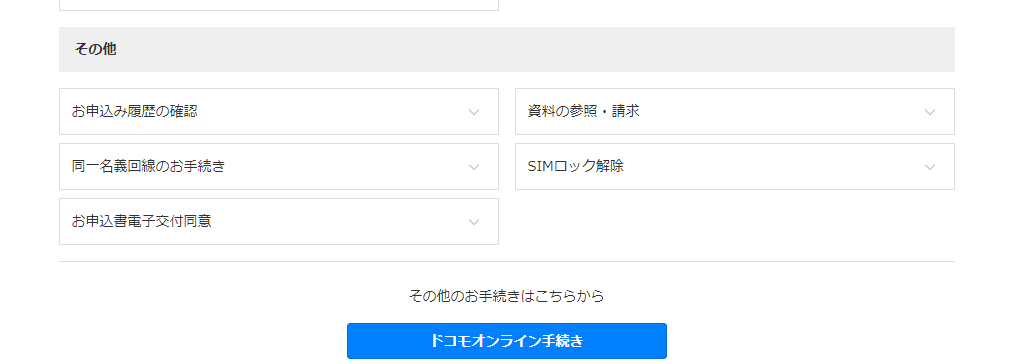Pixelネタです。
一括購入した「NTTドコモ版Pixel3」のSIMロックを解除する手順
を紹介します!
一括で購入した「Pixel3」。SIMロックを解除して「ドコモ版Pixel3」にY!mobileのiPhoneSEで利用していたSIMを挿して利用しています。
「ドコモ版Pixel」を買って他社SIMを利用する際の参考にしてください😄
SIMロック解除は一括購入なら「即日」で可能
ちなみにSIMロック解除はドコモの場合一括購入なら即日で手続き可能です。
分割払いでの場合は購入後「100日経過」しないと手続き可能になりません。
条件が整ったら以下の手順で解除していきます。
1.dアカウントの作成
手順ですが、最初は以下のマイドコモにdアカウントを作成します。
アカウントはメールアドレスさえあれば作成可能です。
はじめてのMy docomo | My docomo | NTTドコモ
https://www.nttdocomo.co.jp/mydocomo/wycd/first_time/
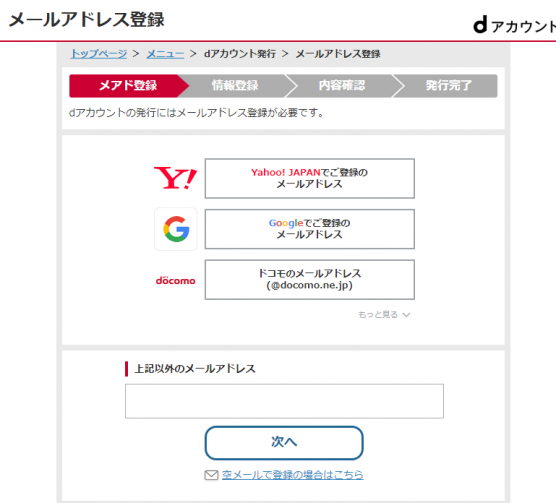
メールアドレスを記入したあとはページの手続きに従うだけです。
2.マイドコモにログイン後、「契約内容・手続き」メニューをクリック、SIMロック解除のページに移動
マイドコモに手順「1」で作成したdアカウントでログインします。
ログイン後トップメニューにある「契約内容・手続き」をクリックします。
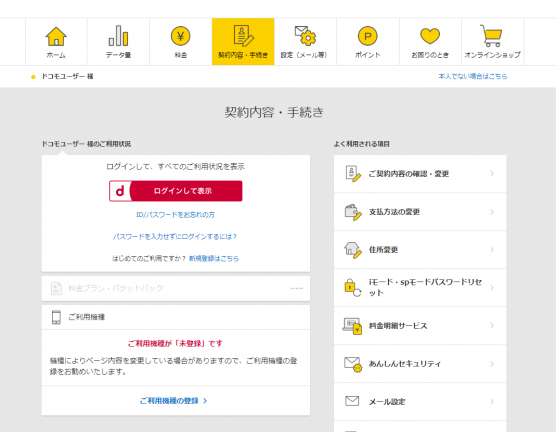
そのままマウスを一番したまでスクロールしていくと「SIMロック解除」にメニューがあるのでクリックします。
そうするとSIMロック解除の手続きに移れます。
わかりにくい位置にあるので注意しましょう。
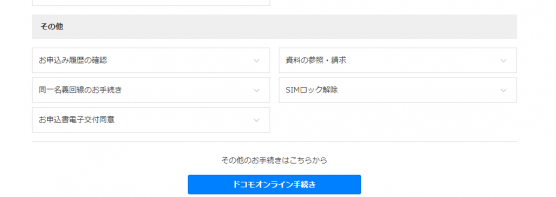
3.Pixel3のIMEI番号の調べ方
具体的なSIMロック解除手続きに移ります。
手続きには「IMEI番号」という機体毎の製造番号を調べて入力する必要があります。
Pixel3の場合、
電話で「*#06#」とダイヤル
するとわかります。
番号を入れると番号が画面に表示されるので以下のページに入力していきましょう。
あとは同意ボタンをチェックするだけです。
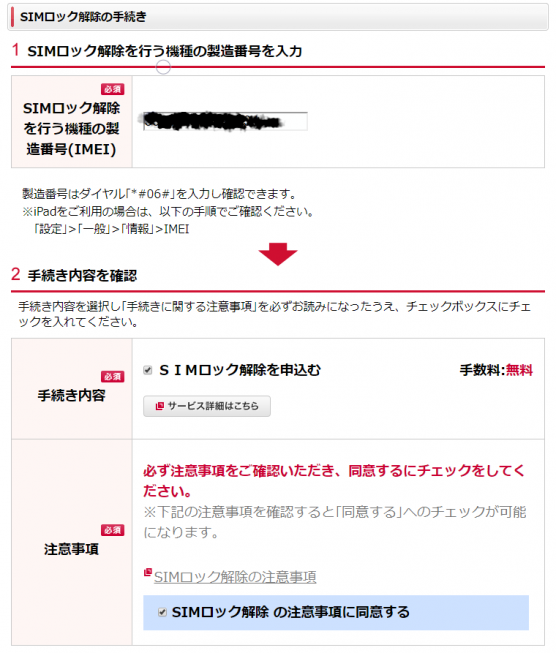
4.手続き完了。Pixel3の場合SIMロック解除コードの入力必要無し
以上で手続き完了です。私がやってみた時はものの10分で終了しました。
完了するとinfo@docomo.comから完了手続きメールが届きます。
最終確認はこのメールで確認するといいでしょう。
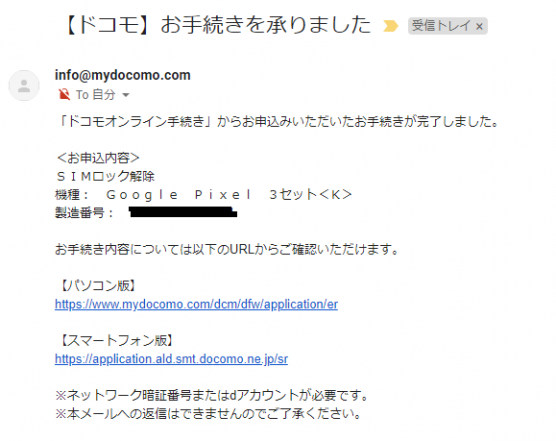
SIMロック解除を完了させるときには通常このあとに「SIMロック解除コード」が表示されて、
他社SIMを入れた際に入力が必要になるようですが「Pixel3は不要」になっています。
Y!mobileのiPhone用SIMをAndroidで使う場合の注意点
私の場合、ドコモ版Pixel3にY!mobileのiPhoneで利用していたSIMを挿して利用しています。
通話は全く問題無いですし、データ通信も4Gですこぶる快適です。※設定は以下のページをみて設定しました。
【改訂版】意外と知られていない!? Y!mobileのiPhone SIMの話 | Skyblue
http://skyblue.ciao.jp/skyblue/?p=1917
レアケースでしょうけど注意が必要なのが
「Y!mobileのiPhone用SIMをAndroidで使う場合、テザリングができない」
こと。
APNの仕様によりテザリング不可の模様です(;゜ロ゜)
テザリングする場合にはSIMの交換をしましょう。
Android用SIMならテザリングもインスタントテザリングもOKです。
私は次回契約変更期間にでもY!mobileのiPhone用SIMをAndroid用に交換しようと考えています。